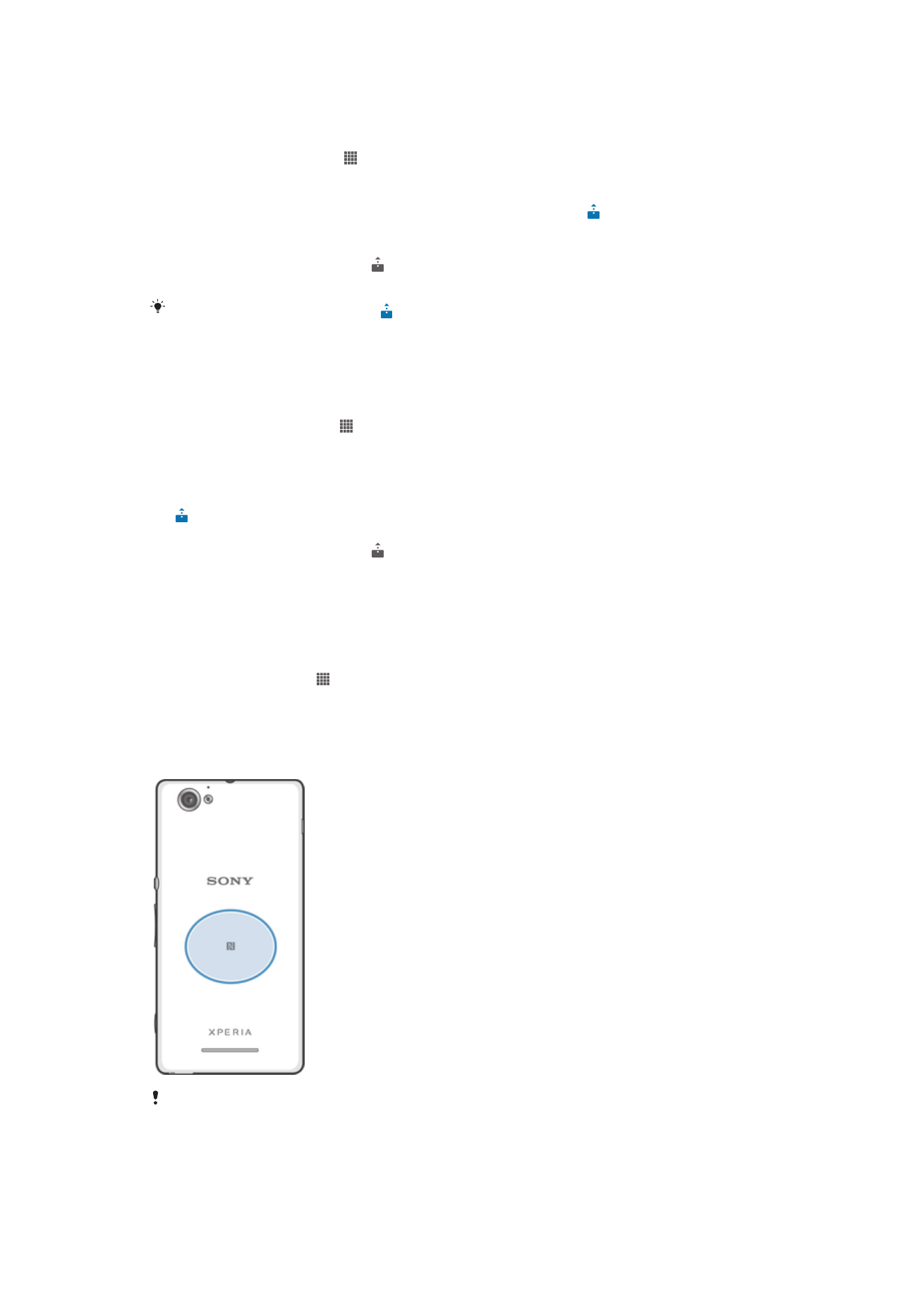
NFC
NFC fonksiyonunu açık konuma getirmek için
1
Ana ekran öğenizde, uygulamasına hafifçe vurun.
2
Ayarlar > Diğer… seçeneğini bulup hafifçe vurun.
3
NFC onay kutusunu işaretleyin.
NFC algılama alanı
NFC saptama alanının konumu her cihazda aynı değildir. NFC kullanan bir cihazla veri
paylaşımı yapacağınızda, daha fazla bilgi için diğer cihazın Kullanım Kılavuzu'na bakın.
93
Bu, ilgili yayının İnternet sürümüdür. © Sadece kişisel kullanım amacıyla yazdırılabilir.
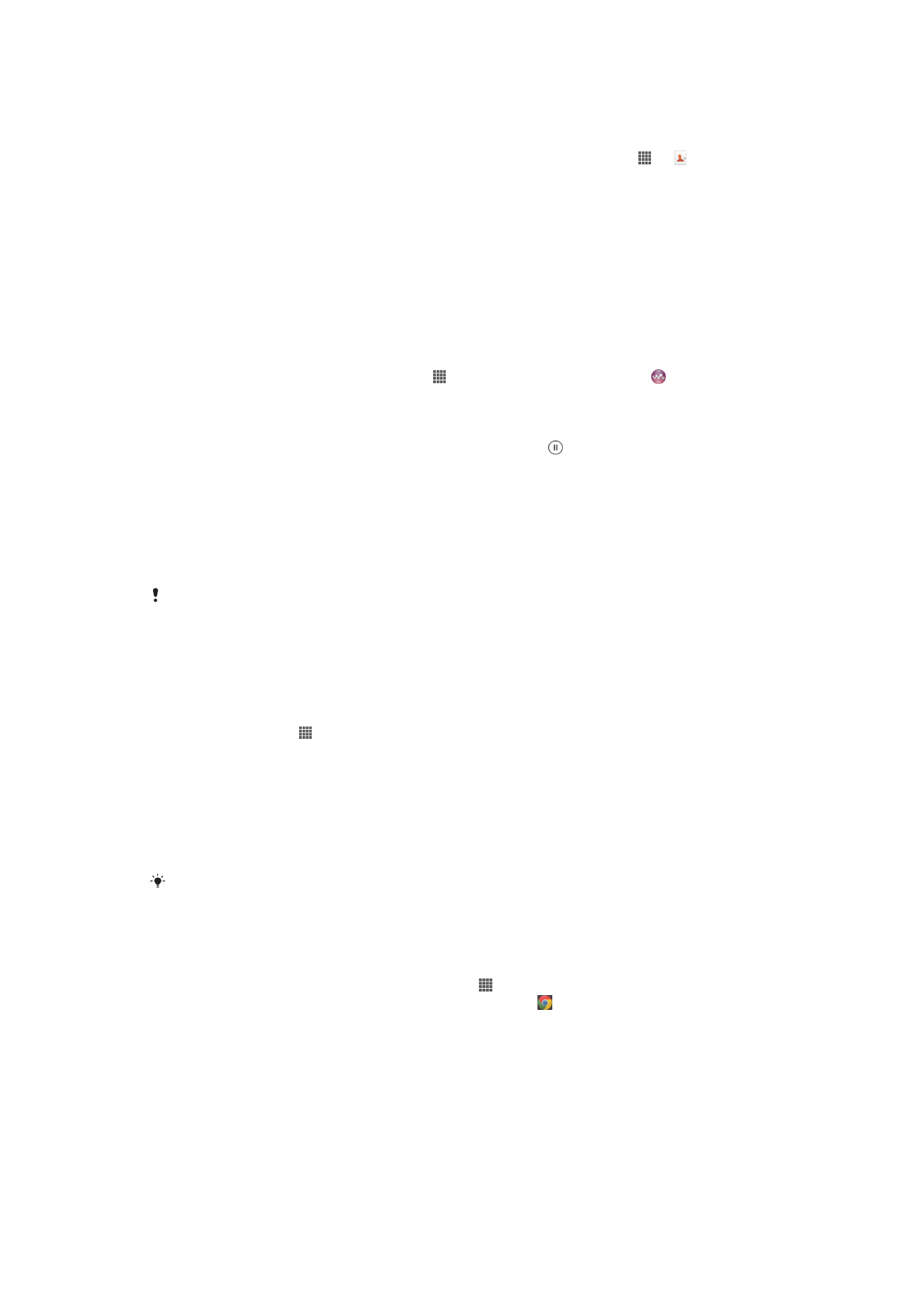
NFC kullanarak başka bir telefon ile kayıt paylaşmak için
1
İki cihazın da NFC fonksiyonunun açık olduğundan ve ekranın etkin olduğundan
emin olun.
2
Kişileri görmek için Ana ekran konumuna gidin ve şu öğeye dokunun: ve .
3
Paylaşmak istediğiniz kayda dokunun.
4
Kendi cihazınızla alıcı cihazı sırt sırta tutun böylece cihazların NFC algılama alanları
birbirine temas eder. Cihazlar bağlandığında titreşip kısa bir ses çalarlar. Kaydın bir
küçük resmi görüntülenir.
5
Aktarımı başlatmak için küçük resme dokunun.
6
Aktarım tamamlanınca, kayıt bilgisi hem alıcı cihazın ekranında görüntülenir hem de
bu cihaza kaydedilir.
NFC kullanarak bir müzik dosyasını başka bir cihazla paylaşma
1
Cihazınızda ve alıcı cihazda NFC fonksiyonunun açık olduğundan ve her iki cihazın
ekranının da etkin olduğundan emin olun.
2
"WALKMAN" uygulamasını açmak için öğesine dokunun ve ardından öğesine
dokunun.
3
Müzik kitaplığını açmak için
Müziğim sekmesine dokunun.
4
Bir müzik kategorisi seçin ve paylaşmak istediğiniz parçaya gözatın.
5
Çalmak için parçaya dokunun. Parçayı duraklatmak için dokunabilirsiniz. Parça
çalıyor da olsa duraklatılmış da olsa aktarma gerçekleşir.
6
Cihazınızı ve alıcı cihazı, NFC algılama alanları birbirine temas edecek şekilde sırt
sırta tutun. Cihazlar bağlandığında titreşip kısa bir ses çalarlar. Kaydın küçük bir
resmi görüntülenir.
7
Aktarımı başlatmak için küçük resme dokunun.
8
Aktarım tamamlandığında müzik dosyası hemen alıcı cihazda çalar. Aynı anda,
dosya, alıcı cihaza kaydedilir.
Telif hakkıyla korunan öğeleri kopyalamanız, göndermeniz veya aktarmanız mümkün
olmayabilir.
NFC kullanarak başka bir cihaz ile fotoğraf ya da video paylaşmak için
1
İki cihazın da NFC fonksiyonunun açık olduğundan ve ekranın etkin olduğundan
emin olun.
2
Cihazınızdaki fotoğrafları ve videoları görüntülemek için Ana ekran konumuna gidin,
ve şuna dokunun: ve ardından
Albüm öğesini bulup dokunun.
3
Paylaşmak istediğiniz fotoğrafa veya videoya dokunun.
4
Kendi cihazınızla alıcı cihazı sırt sırta tutun böylece NFC algılama alanları birbirine
temas eder. Cihazlar bağlandığında titreşip kısa bir ses çalarlar. Fotoğraf veya
videonun küçük bir resmi belirir.
5
Aktarımı başlatmak için küçük resme dokunun.
6
Aktarım tamamlanınca, fotoğraf ya da video alıcı cihazın ekranında görüntülenir.
Aynı anda, öğe alıcı cihaza kaydedilir.
Filmler uygulamasından bir videoyu paylaşmak için de NFC'yi kullanabilirsiniz.
NFC kullanarak başka bir cihaz ile bir web adresini paylaşmak için
1
İki cihazın da NFC fonksiyonunun açık olduğundan ve ekranın etkin olduğundan
emin olun.
2
Ana ekran konumunuzda şu öğeye dokunun; .
3
Web tarayıcınızı açmak için öğesini bulun ve dokunun. .
4
Paylaşmak istediğiniz web sayfasını yükleyin.
5
Kendi cihazınızla alıcı cihazı sırt sırta tutun böylece NFC algılama alanları birbirine
temas eder. Cihazlar bağlandığında titreşip kısa bir ses çalarlar. Web sayfasının
küçük bir resmi görüntülenir.
6
Aktarımı başlatmak için küçük resme dokunun.
7
Aktarım tamamlanınca, web sayfası alıcı cihazın ekranında görüntülenir.
94
Bu, ilgili yayının İnternet sürümüdür. © Sadece kişisel kullanım amacıyla yazdırılabilir.
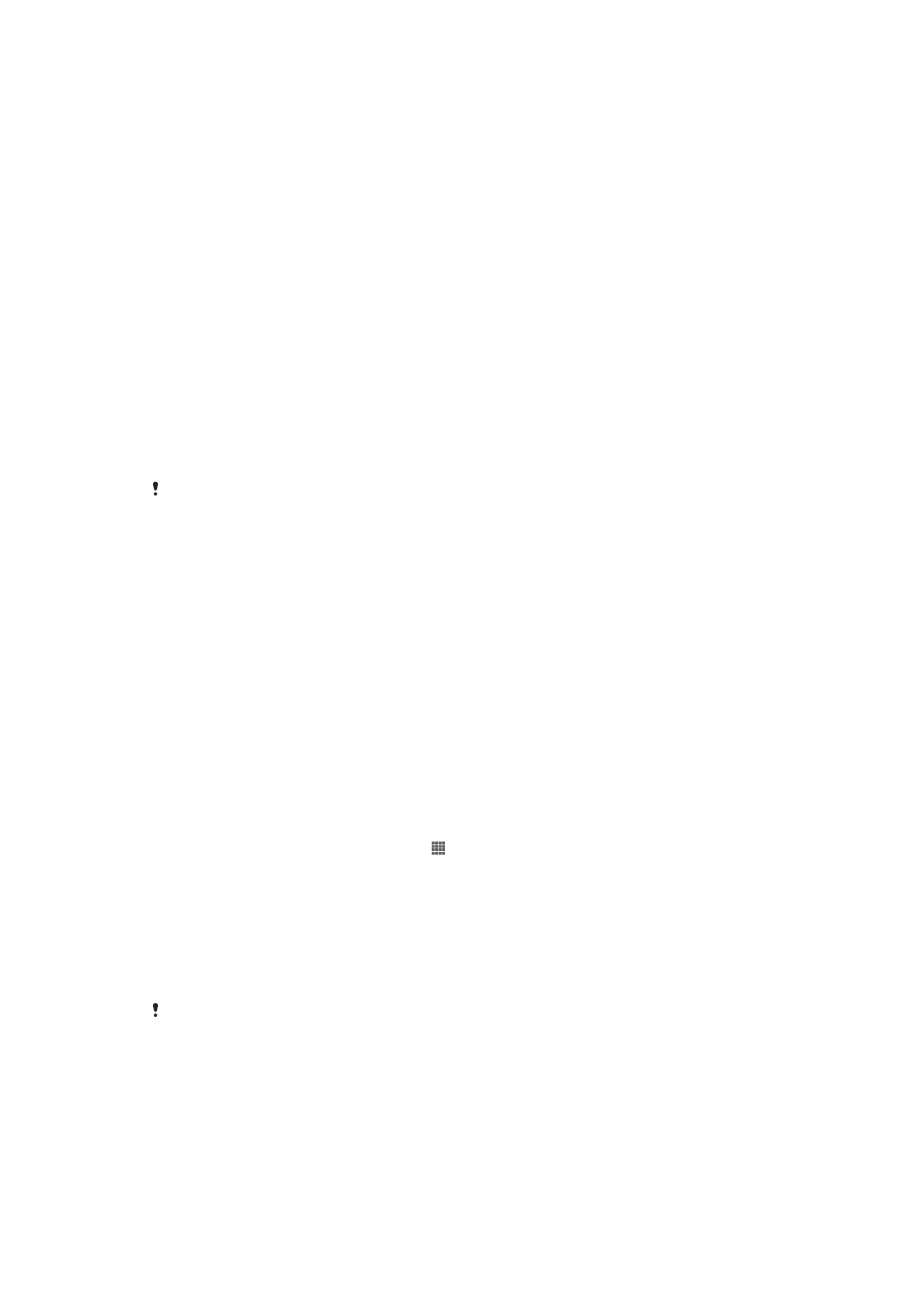
NFC etiketlerinin taranması
Cihazınız pek çok farklı türde NFC etiketi tarayabilir. Örneğin, bir posterdeki, billboard
reklamındaki veya mağazada bulunan bir ürünün etiketini tarayabilir. Böylece internet
adresi gibi ilave bilgilere ulaşabilirsiniz.
Bir NFC etiketini taramak için
1
Cihazınızda NFC fonksiyonunun açık olduğundan ve ekranın etkin olduğundan
emin olun.
2
Cihazın NFC tespit alanının etikete dokunmasını sağlamak için cihazı etiketin
üzerine getirin. Cihazınız etiketi tarar ve toplanan içeriği görüntüler. Açmak için
etiketin içeriğine dokunun.
3
Etiketi açmak için üzerine dokunun.
Cihazınızı kullanarak ödeme yapmak
NFC ödeme yöntemlerini destekleyen mağazalarda ödeme yapmak için cihazınızdaki
Google Wallet™ ya da Operator wallet uygulamasını kullanabilirsiniz. Ödeme yapmak için
cihazınızı özel olarak etkinleştirilmiş elektronik ödeme pedleri üzerine dokundurmanız
yeterlidir. Ödemeler bir kredi ya da banka kartı veya ön ödemeli kartlar ya da fişlerden
karşılanır. Ödeme bilgileriniz ödeme uygulamasında saklandığından, her seferinde bunu
girmeniz gerekmez.
Operator wallet'ı kullanmak için, SIM kartınıza bir güvenlik elemanının eklenmiş olması gerekir.
Ayrıntılı bilgiler için şebeke operatörünüze başvurun.
Google Wallet™
Ödeme yerlerinde ödeme yapmak için cihazınızdaki Google Wallet™ uygulamasını
kullanın. Ödeme yerinde desteklenen bir NFC terminali varsa, ödeme yapmak için
cihazınızı terminale dokundurabilirsiniz. Google Wallet™, kredi ve banka kartlarının yanı
sıra kuponların ve diğer özel tekliflerin bilgilerini saklar. Başlıca kredi kartı türlerinin çoğu
desteklenir. Güvenlik özellikleri arasında PIN, şifrelenmiş depolama ve kayıp bir cüzdanı
uzaktan devre dışı bırakabilme yer alır.
Operator wallet
Operator wallet uygulaması, metrolar ve mağazalar gibi yerlerde, şebeke operatörünüz
tarafından sağlanan, ödeme yapma imkanı ve benzeri çeşitli servislere erişmenizi sağlar.
Bu tip servisler hakkında daha fazla bilgi için şebeke operatörünüzle iletişime geçin.
Cihazınızda kullanıma yönelik bir cüzdan seçmek için
1
NFC fonksiyonunun açık olduğundan emin olun.
2
Ana ekran konumundan, 'ne dokunun .
3
Ayarlar > Diğer… öğelerine sırasıyla dokunun.
4
NFC güvenlik denetleyicisi üzerine dokunun ve bir seçenek belirleyin.
NFC uyumlu bir cihaza bağlanmak
Cihazınızı, Sony tarafından üretilen hoparlör ya da kulaklık gibi NFC uyumlu diğer
cihazlara bağlayabilirsiniz. Bu tip bir bağlantı kurarken, daha fazla bilgi için uyumlu cihazın
kullanım kılavuzuna başvurun.
Bağlantının çalışması için her iki cihazda da Wi-Fi® ya da Bluetooth™ özelliğini açmanız
gerekebilir.